IPhone un MacBook īpašnieki jau vairāk nekā deviņus gadus izmanto īpašo “AirDrop” datu tehnoloģiju. Šis pakalpojums bija viens no pirmajiem, kas ļāva lietotājiem pārsūtīt failus, piemēram, neierobežotu attēlu vai teksta daudzumu, izmantojot standarta bezvadu tehnoloģiju Bluetooth. Tāpēc tas noteikti ir viens no progresīvākajiem un drošākajiem failu pārsūtīšanas risinājumiem tirgū.
Tiesa, šī funkcija ir izmantojama tikai starp Apple ierīcēm – viedtālruņiem, planšetdatoriem, stacionārajiem datoriem vai klēpjdatoriem un viedpulksteņiem. AirDrop var izmantot praktiski jebkura veida informācijas pārsūtīšanai. Piemēram, šādā veidā jūs varat pārsūtīt interneta vietnes saiti draugam vai kolēģim. Ar to var kopīgot arī tekstu no lietotnes “Notes”, pārsūtīt mūzikas platformas atskaņošanas sarakstus, kontaktus no adrešu grāmatas vai grāmatzīmes uz Apple Maps.
Šī informācijas sūtīšanas metode ir daudz ātrāka un drošāka nekā fotoattēlu vai dokumentu sūtīšana pa e-pastu, caur sociālajiem tīkliem vai citiem ziņojumapmaiņas rīkiem. Savienojot ierīces pārī, tiek izveidots ugunsmūris, un paši dati tiek papildus šifrēti. Tā kā šis pakalpojums izmanto Bluetooth un Wi-Fi savienojumu kombināciju, datu pārsūtīšanas ātrums ir daudz lielāks, tāpēc faili tiek pārsūtīti daudz īsākā laikā.
Izmantojot AirDrop, ierīcē ir jāaktivizē Wi-Fi, taču jums nav nepieciešams izveidot savienojumu ar tīklu, jo pārraides laikā netiek izmantots internets.
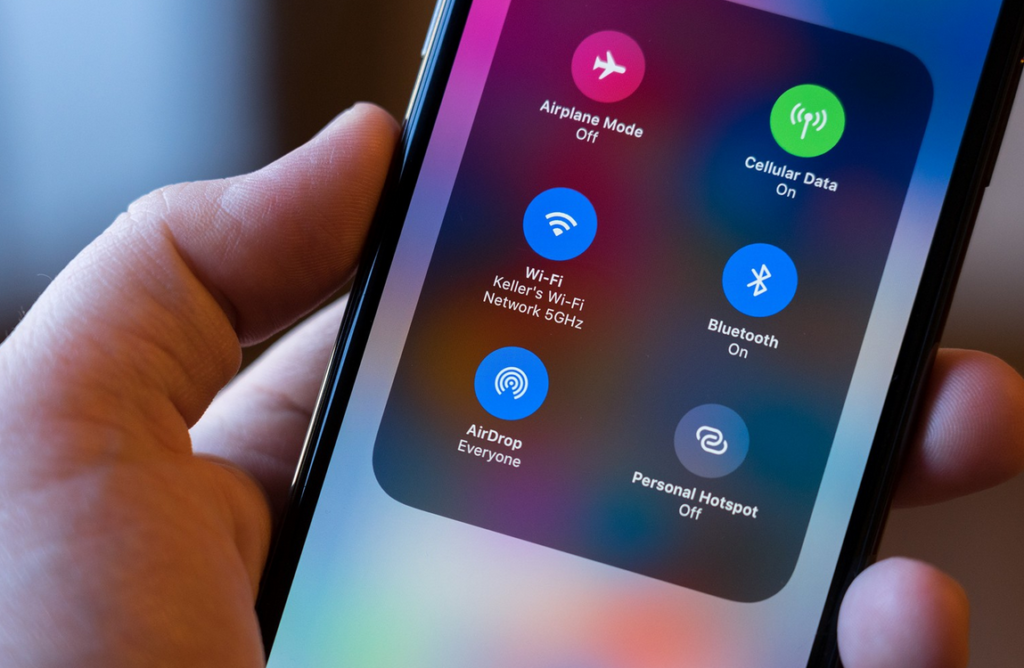
Kā aktivizēt “AirDrop”?
Iespējojiet šo pakalpojumu iPhone iestatījumos. Atlasiet sadaļu „General“ (“Vispārīgi”) un atvērtajā logā atrodiet un noklikšķiniet uz AirDrop. Šeit jums būs jāizvēlas viena no trim opcijām: „Receiving Off“ (“Saņemšana izslēgta”), „Contacts Only“ (“Tikai kontakti”) vai „Everyone“ (“Visi”). Pirmais variants nozīmē, ka jūsu viedierīce būs neredzama citiem, tāpēc būs iespējams tikai nosūtīt datus, bet tos nevarēs saņemt no citiem. Otrā opcija ļaus jums nosūtīt un saņemt datus tikai no jūsu kontaktos esošajiem cilvēkiem. Trešais ļauj izveidot savienojumu pārī ar jebkuru citu Apple ierīci.
Kā pārsūtīt failus ar “AirDrop”?
Lai kaut ko nosūtītu, izmantojot AirDrop, atlasiet konkrētu failu, piemēram, fotoattēlu, un atveriet to. Pēc tam nospiediet pogu „Action“ (“Darbība”), kas ir apzīmēta ar taisnstūri ar bultiņu uz augšu. Tālāk atlasiet pārsūtīšanas metodi “AirDrop”. Pēc tam jūs redzēsiet to ierīču sarakstu, ar kurām varat kopīgot datus.
Datu saņemšana ir vēl vienkāršāka. Jūs vienkārši ekrānā saņemsiet ziņojumu, ka kāds mēģina nosūtīt jums failu. Viss, kas jādara, ir jāpiekrīt lejupielādei vai jānoraida tā. Funkcija darbojas 10 metru attālumā starp ierīcēm.
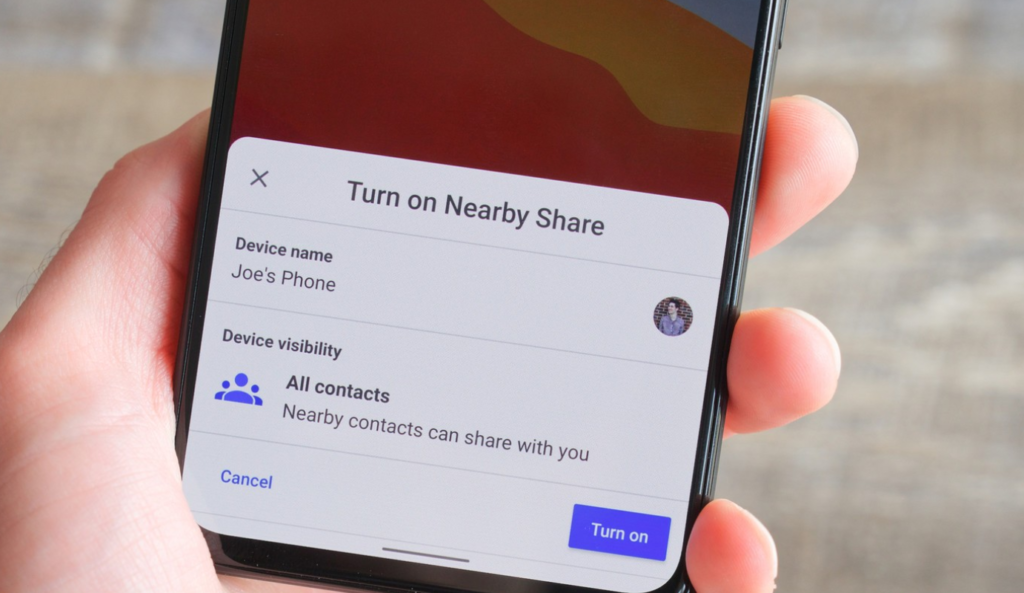
Jaunums Google ekosistēmā – „Nearby Share“
Vasaras beigās Android tālruņu lietotāji tika pie ilgi gaidītās funkcijas “Nearby Share”. Šis rīks piedāvā līdzīgu funkcionalitāti kā Apple “AirDrop”, pārsūtot failus no vienas Android ierīces uz citu. Tas ļauj kopīgot dokumentus, saites, fotoattēlus un citu informāciju.
Tāpat kā AirDrop, arī šis pakalpojums ir balstīts uz bezvadu tehnoloģiju Bluetooth, tāpēc to varat izmantot arī tad, ja nav izveidots savienojums ar internetu. Tomēr attālums starp ierīcēm nedrīkst pārsniegt 10 metrus. Tas ir maksimālais attālums, kurā darbojas Bluetooth tehnoloģija.
Vienīgais trūkums ir tas, ka “Nearby Share” ir pieejams mazākā skaitā ierīču. Pakalpojuma izstrādātāji apgalvo, ka viņiem ir bijis ievērojams izaicinājums izveidot šādu rīku, jo pasaulē ir daudz dažādu Android tālruņu modeļu, kuriem jāpielāgo šī funkcija. Ja AirDrop savieno tālruņus, planšetdatorus un datorus, Google produkts darbojas tikai ar Pixel un Samsung ierīcēm. Tiesa, laika gaitā tas parādīsies visos Android un Chromebook datoros.
Kā aktivizēt “Nearby Share”?
Android tālruņa iestatījumos ieslēdziet Wi-Fi un Bluetooth. Izmantojot Bluetooth, pārī savienotas ierīces izveido drošu savienojumu , kas ir piemērots informācijas pārsūtīšanai.
Kā pārsūtīt failus ar “Nearby Share”?
Lai koplietotu fotoattēlu, dokumentu vai saīsni, nospiediet un turiet uz tās, pēc tam atlasiet opciju „Share“ (“Kopīgot”). Tiks atvērts jauns logs ar visiem rīkiem, caur kuriem jūs varat kopīgot atlasīto failu. Šajā sarakstā redzēsiet arī ikonu „Nearby Share“. Nospiediet to un pēc tam nospiediet pogu “Turn On”. Sistēma automātiski meklēs tālruņus, ar kuriem jūs savu ierīci varat savienot pārī. Atlasiet ierīci, ar kuru vēlaties kopīgot dokumentu. Tas arī viss – jūsu fails tiks nekavējoties pārsūtīts izvēlētajam adresātam.
Ja fails ir jāsaņem jums, ekrānā redzēsiet īpašu ziņojumu. Noklikšķiniet uz tā un atlasiet “Turn On”.




